単一インストーラを使用して Arcserve UDP 10.0 にアップグレードする方法
単一インストーラを使用して Arcserve UDP 10.0 にアップグレードすることができます。アップグレードの前に、サポートされているバージョンを確認します。
以下の手順に従います。
- ASDownloader.exe を Arcserve ダウンロード リンクからダウンロードします。
- ASDownloader.exe を実行し、使用許諾契約に同意して、[次へ]をクリックします。
- [開始]画面から、[次へ]をクリックします。
- [ダウンロードするコンポーネントの選択]画面から、ダウンロードするコンポーネントを選択します。
- コンポーネントの選択に関する考慮事項:
- Arcserve UDP の以前のバージョンをアップグレードする場合は、[Arcserve Unified Data Protection]オプションを選択します。
- Arcserve Backup の以前のバージョンをアップグレードする場合は、[Arcserve Backup]オプションを選択します。
- 注: [Arcserve Backup]オプションを選択すると、依存関係に基づいていくつかのコンポーネントが自動的に選択されます。コンポーネントを同じマシンにインストールしない場合は、「以前のリリースから Arcserve UDP 10.0 にアップグレードする方法」を参照し、セットアップ ウィザードを使用して既存のコンポーネントのみをアップグレードしてください。ここから、Arcserve UDP 用の最新の Linux セットアップをダウンロードできます。
- コンポーネントがダウンロードされたら、選択したコンポーネントをアップグレードするためのインストール方式を選択します。
- 注:
- アップグレードのすべての前提条件を確認します。たとえば、.Net 4.5.1 は Arcserve Backup に必要です。すべての前提条件が満たされるまで、インストーラに表示される手順に従います。
- 動作要件 の要件を確認してください。
- 高速インストール方式では、パス、プロトコル、ポート、データベースなど、デフォルトの環境設定に基づいてコンポーネントをインストールします。高速インストール方式を使用してアップグレードした場合、以前のリリースと同じ環境設定が使用されます。
- 注: 統合インストーラを使用して Arcserve UDP エージェント(Linux) をアップグレードする場合は、インストーラの最後に共有されるリンクを参照して、イメージをダウンロードします。イメージを Linux バックアップ サーバにコピーした後、Linux のエージェントのオンライン ヘルプの「Arcserve UDP エージェントをアップグレードする方法(Linux)」に記載されている手順に従います。
- 統合インストーラを使用して Arcserve UDP が正常にアップグレードされました。
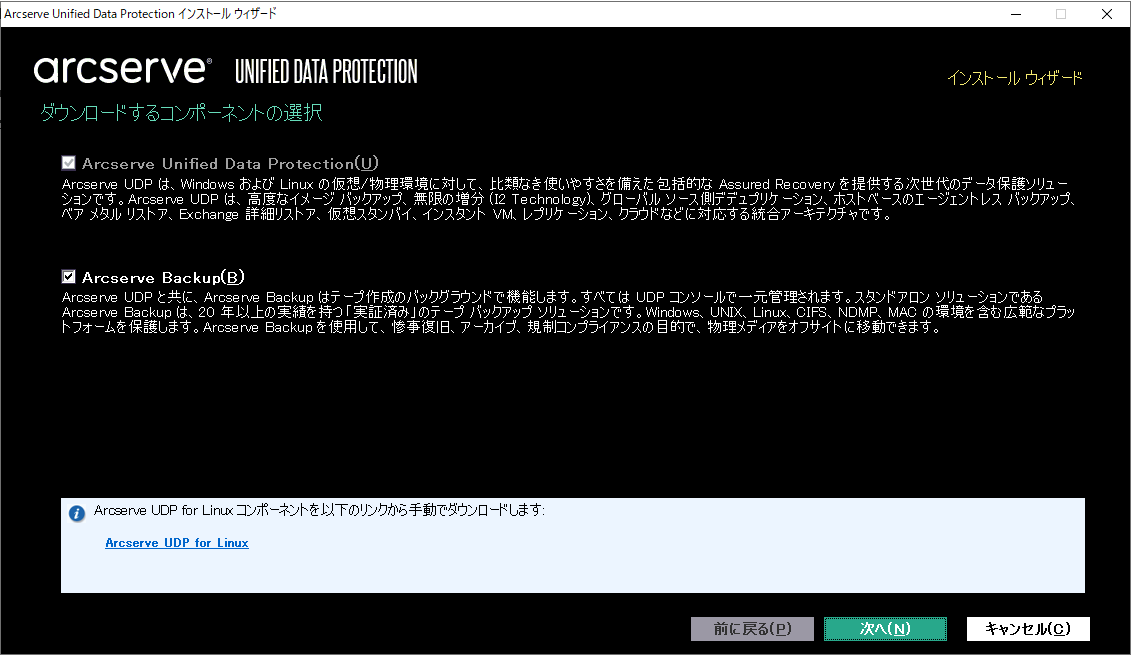
高速インストール
すべてのコンポーネントをデフォルトの環境設定で同じマシンにインストールする場合、高速インストールをお勧めします。
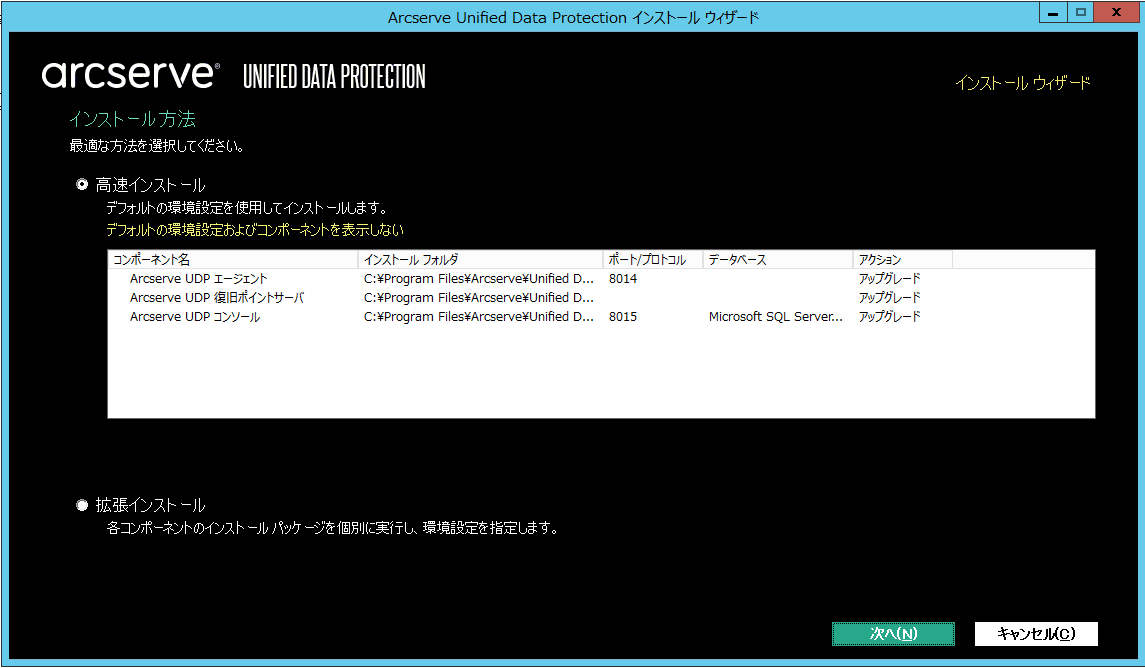
高度なインストール
各コンポーネントを同じマシン上で個別にインストールまたはアップグレードする場合、高度なインストールをお勧めします。[インストール]をクリックし、各コンポーネントを個別にインストールまたはアップグレードします。
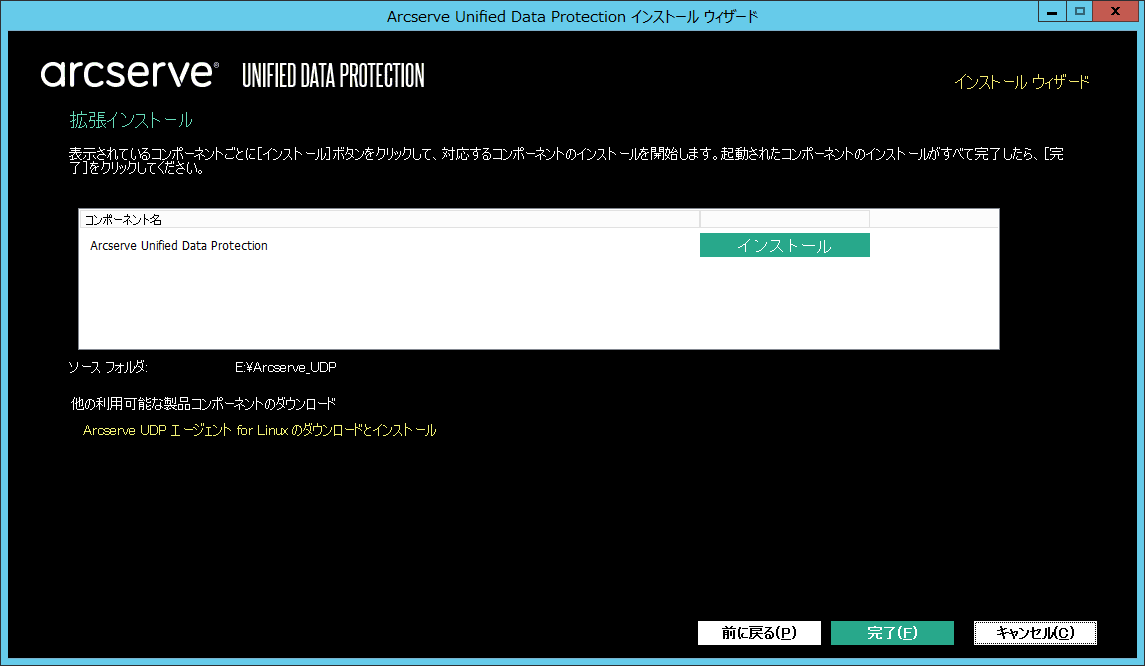
注: 詳細については、「以前のリリースから Arcserve UDP 10.0 にアップグレードする方法」を参照してください。